-
 Bitcoin
Bitcoin $116800
2.06% -
 Ethereum
Ethereum $3934
7.42% -
 XRP
XRP $3.369
13.23% -
 Tether USDt
Tether USDt $1.000
-0.01% -
 BNB
BNB $786.5
2.72% -
 Solana
Solana $175.0
4.54% -
 USDC
USDC $0.9999
-0.03% -
 Dogecoin
Dogecoin $0.2226
8.65% -
 TRON
TRON $0.3381
-0.04% -
 Cardano
Cardano $0.7954
7.94% -
 Stellar
Stellar $0.4673
16.85% -
 Hyperliquid
Hyperliquid $40.96
8.48% -
 Sui
Sui $3.779
9.24% -
 Chainlink
Chainlink $19.04
14.21% -
 Bitcoin Cash
Bitcoin Cash $576.5
1.06% -
 Hedera
Hedera $0.2645
9.00% -
 Avalanche
Avalanche $23.27
5.63% -
 Ethena USDe
Ethena USDe $1.001
-0.01% -
 Litecoin
Litecoin $121.2
0.01% -
 UNUS SED LEO
UNUS SED LEO $8.991
0.02% -
 Toncoin
Toncoin $3.326
1.00% -
 Shiba Inu
Shiba Inu $0.00001284
4.08% -
 Uniswap
Uniswap $10.52
8.51% -
 Polkadot
Polkadot $3.876
5.92% -
 Dai
Dai $0.0000
-0.02% -
 Bitget Token
Bitget Token $4.459
2.12% -
 Cronos
Cronos $0.1500
3.83% -
 Monero
Monero $260.0
-8.69% -
 Pepe
Pepe $0.00001109
5.52% -
 Aave
Aave $282.3
7.00%
Wie wechsle ich den K-Line-Zeitraum auf Bitbit? Wie füge ich technische Indikatoren hinzu?
Um Ihre Bybit-Handelsschnittstelle anzupassen, wechseln Sie den K-Line-Zeitraum mit den Zeitrahmenschaltflächen und fügen Sie technische Indikatoren über das Indikatorenmenü für eine bessere Marktanalyse hinzu.
May 19, 2025 at 12:49 am
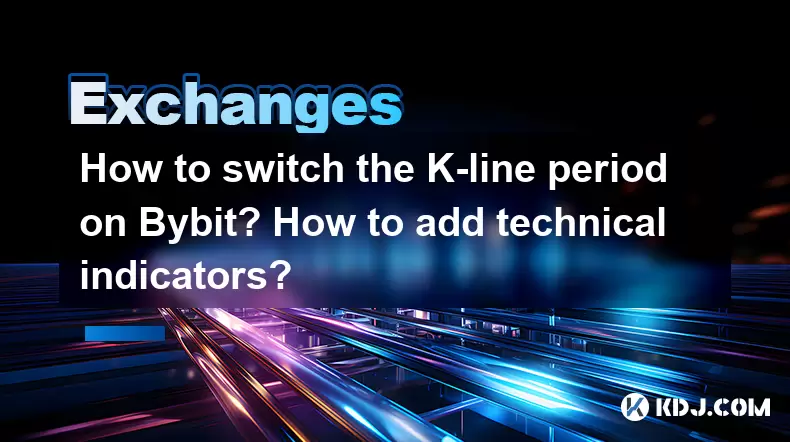
Das Umschalten des K-Line-Zeitraums und das Hinzufügen von technischen Indikatoren sind für jeden Händler mithilfe der Bybit-Plattform wesentliche Fähigkeiten. Diese Funktionen ermöglichen es Benutzern, Markttrends zu analysieren und fundierte Handelsentscheidungen zu treffen. Dieser Artikel führt Sie durch die Schritte, um den K-Line-Zeitraum zu wechseln und technische Indikatoren für Bitbit hinzuzufügen, um sicherzustellen, dass Sie Ihre Handelsschnittstelle an Ihre Anforderungen anpassen können.
Zugriff auf die Handelsschnittstelle am Bitbit
Zunächst müssen Sie auf die Handelsschnittstelle unter Bitbit zugreifen. Melden Sie sich in Ihr Bitbit -Konto an und navigieren Sie zum Handelsabschnitt. Hier sehen Sie ein Diagramm, in dem die Preisbewegungen des Kryptowährungspaars angezeigt werden, an dem Sie interessiert sind. In diesem Diagramm wechseln Sie den K-Line-Zeitraum und fügen technische Indikatoren hinzu.
Schalten Sie den K-Line-Zeitraum auf Bitbit um
Die k-line-Periode, auch als Candlestick-Zeit bezeichnet, bestimmt den Zeitrahmen für jeden Kerzenstrich in der Tabelle. Befolgen Sie die folgenden Schritte, um die K-Line-Zeit des Bitbits zu wechseln:
- Suchen Sie den K-Line-Perioden-Selektor : Am oberen Rand des Diagramms sehen Sie eine Reihe von Schaltflächen, die mit unterschiedlichen Zeitrahmen wie 1 m, 5 m, 15 m, 1H, 4H, 1D usw. gekennzeichnet sind.
- Klicken Sie auf den gewünschten Zeitrahmen : Wählen Sie den Zeitrahmen aus, der zu Ihrer Handelsstrategie passt. Wenn Sie beispielsweise kurzfristige Trends analysieren möchten, können Sie den 5-minütigen (5-m )- oder 15-minütigen (15-minütigen) Zeitraum auswählen. Für die langfristige Analyse können Sie sich für die Zeit von 1 Stunde (1H), 4 Stunden (4H) oder täglich (1D) entscheiden.
- Beobachten Sie das Diagramm-Update : Sobald Sie auf den gewünschten Zeitrahmen klicken, wird das Diagramm automatisch aktualisiert, um den neuen K-Line-Zeitraum widerzuspiegeln. Sie können nun die Preisbewegungen basierend auf dem ausgewählten Zeitraum analysieren.
Hinzufügen von technischen Indikatoren auf Bitbit
Technische Indikatoren sind mathematische Berechnungen, die auf dem Preis, dem Volumen oder dem offenen Interesse einer Kryptowährung basieren. Sie helfen Händlern, zukünftige Preisbewegungen vorherzusagen. Befolgen Sie die folgenden Schritte, um technische Indikatoren zu Bitbit hinzuzufügen:
- Öffnen Sie das Menü "Anzeigen" : In der Tabelle sehen Sie ein Symbol, das wie ein kleines Diagramm oder ein Pluszeichen aussieht. Klicken Sie auf dieses Symbol, um das Menü Indikatoren zu öffnen.
- Wählen Sie eine Anzeige aus : Es wird eine Liste der verfügbaren Indikatoren angezeigt. BYBIT bietet eine Vielzahl von Indikatoren, darunter bewegende Mittelwerte (MA), Relative Stärke Index (RSI), Bollinger -Bänder und vieles mehr. Klicken Sie auf die Anzeige, die Sie in Ihr Diagramm hinzufügen möchten.
- Konfigurieren Sie die Indikatoreinstellungen : Nach Auswahl eines Anzeigens wird ein Einstellungsfeld angezeigt. Hier können Sie die Parameter des Indikators anpassen. Wenn Sie beispielsweise einen gleitenden Durchschnitt hinzufügen, können Sie zwischen dem einfachen gleitenden Durchschnitt (SMA) oder einem exponentiellen gleitenden Durchschnitt (EMA) wählen und die Periodenlänge festlegen.
- Anwenden Sie die Anzeige in das Diagramm an : Sobald Sie die Einstellungen konfiguriert haben, klicken Sie auf die Schaltfläche "Anwenden" oder "Hinzufügen", um die Anzeige zu Ihrem Diagramm hinzuzufügen. Der Indikator wird nun in der Tabelle angezeigt und bietet Ihnen zusätzliche Einblicke in den Markt.
Anpassen technischer Indikatoren auf Bitbit
Mit bitbit können Sie das Erscheinungsbild und die Einstellungen der technischen Indikatoren anpassen, die Sie hinzugefügt haben. Um einen Indikator anzupassen, befolgen Sie die folgenden Schritte:
- Wählen Sie die Anzeige im Diagramm aus : Klicken Sie auf die Anzeigezeile oder den Bereich in der Tabelle. Dadurch wird der Indikator hervorgehoben und das Einstellungsfeld öffnet.
- Passen Sie die Einstellungen an : Im Einstellungsfeld können Sie die Farbe, Liniendicke und andere visuelle Aspekte des Indikators ändern. Sie können die Berechnungsparameter auch für Ihre Handelsstrategie ändern.
- Speichern Sie die Änderungen : Klicken Sie nach Ihren Anpassungen auf die Schaltfläche "Speichern" oder "anwenden", um die Änderungen auf das Diagramm anzuwenden. Die Anzeige spiegelt nun Ihre angepassten Einstellungen wider.
Entfernen von technischen Indikatoren auf Bitbit
Wenn Sie in Ihrem Diagramm keinen technischen Indikator mehr benötigen, können Sie ihn problemlos entfernen. Um einen Indikator zu entfernen, befolgen Sie die folgenden Schritte:
- Wählen Sie die Anzeige im Diagramm aus : Klicken Sie auf die Anzeigezeile oder den Bereich in der Tabelle. Dadurch wird der Indikator hervorgehoben und das Einstellungsfeld öffnet.
- Klicken Sie auf die Schaltfläche "Entfernen" oder "Löschen" : In der Einstellungsfeld sehen Sie eine Option zum Entfernen oder Löschen der Anzeige. Klicken Sie auf diese Schaltfläche, um die Anzeige aus dem Diagramm zu entfernen.
- Bestätigen Sie die Entfernung : Es kann eine Bestätigungsaufforderung angezeigt werden, in der Sie aufgefordert werden, die Entfernung des Indikators zu bestätigen. Klicken Sie auf "Ja" oder "Bestätigen", um fortzufahren. Der Indikator wird aus dem Diagramm entfernt.
Häufig gestellte Fragen
F: Kann ich meine benutzerdefinierten Diagrammeinstellungen auf Bitbit speichern?
A: Ja, von BYBIT können Sie Ihre benutzerdefinierten Diagrammeinstellungen speichern. Nachdem Sie Ihr Diagramm mit der gewünschten K-Line-Periode und technischen Indikatoren konfiguriert haben, können Sie das Layout für die zukünftige Verwendung speichern. Klicken Sie dazu im Menü "Diagrammeinstellungen" auf die Option "Layout" "Speichern" und geben Sie Ihrem Layout einen Namen an. Sie können dann leicht zwischen verschiedenen gespeicherten Layouts wechseln.
F: Wie viele technische Indikatoren kann ich einem einzelnen Diagramm auf Bybit hinzufügen?
A: BYBIT ermöglicht es Ihnen, einem einzelnen Diagramm mehrere technische Indikatoren hinzuzufügen. Die genaue Anzahl der Indikatoren, die Sie hinzufügen können, kann je nach Komplexität der Indikatoren und der Leistung Ihres Geräts variieren. Sie können jedoch in der Regel ohne wesentliche Leistungsprobleme bis zu 10 oder mehr Indikatoren addieren.
F: Kann ich benutzerdefinierte technische Indikatoren auf Bitbit verwenden?
A: BYBIT bietet hauptsächlich eine Reihe vordefinierter technischer Indikatoren an, die üblicherweise beim Handel verwendet werden. Sie können jedoch keine direkten technischen Indikatoren auf der Plattform hochladen oder verwenden. Wenn Sie bestimmte benutzerdefinierte Indikatoren benötigen, müssen Sie möglicherweise eine Charting-Software von Drittanbietern verwenden, die benutzerdefinierte Indikatoren unterstützt und dann die Erkenntnisse auf Ihren Handel mit Bybit manuell anwenden.
F: Ist es möglich, zwischen verschiedenen Kryptowährungen zu wechseln und gleichzeitig die gleichen Diagrammeinstellungen auf Bitbit zu halten?
A: Ja, von BYBIT können Sie zwischen verschiedenen Kryptowährungen wechseln und gleichzeitig Ihre Diagrammeinstellungen beibehalten. Nachdem Sie Ihr Diagramm mit dem gewünschten K-Line-Zeitraum und technischen Indikatoren eingerichtet haben, können Sie das Handelspaar mit dem Paar-Selektor oben im Diagramm ändern. Die Diagrammeinstellungen bleiben gleich, sodass Sie verschiedene Kryptowährungen mit konsistenten Parametern analysieren können.
Haftungsausschluss:info@kdj.com
Die bereitgestellten Informationen stellen keine Handelsberatung dar. kdj.com übernimmt keine Verantwortung für Investitionen, die auf der Grundlage der in diesem Artikel bereitgestellten Informationen getätigt werden. Kryptowährungen sind sehr volatil und es wird dringend empfohlen, nach gründlicher Recherche mit Vorsicht zu investieren!
Wenn Sie glauben, dass der auf dieser Website verwendete Inhalt Ihr Urheberrecht verletzt, kontaktieren Sie uns bitte umgehend (info@kdj.com) und wir werden ihn umgehend löschen.
-
 YALA Jetzt handeln
YALA Jetzt handeln$0.3256
59.46%
-
 SIREN Jetzt handeln
SIREN Jetzt handeln$0.08762
45.78%
-
 OSAK Jetzt handeln
OSAK Jetzt handeln$0.0...02025
43.79%
-
 BIO Jetzt handeln
BIO Jetzt handeln$0.08531
29.16%
-
 BB Jetzt handeln
BB Jetzt handeln$0.1326
28.99%
-
 PENDLE Jetzt handeln
PENDLE Jetzt handeln$5.2
26.84%
- Snek, Cardano und das Rätsel des Mitwirkenden: Ein Kampf der Meme -Coins um Anerkennung
- 2025-08-08 16:30:12
- Toshi Cryptos wilde Fahrt: Rallye, fordern Einbruch und was als nächstes kommt
- 2025-08-08 16:30:12
- Ethereum, Ertragsrenditen und Defi -Exposition: Eine neue Ära für Investoren?
- 2025-08-08 15:10:12
- Unilabs pumpt Mia, Binance -Münze, die zurückprallt, und Ethereums Bearish Blues
- 2025-08-08 15:10:12
- Ethereums Wyckoff -Markup und Marktrotation: Eine neue Ära?
- 2025-08-08 15:30:12
- Ethereum, Vitalik Buterin und das überträgliche Spiel: Ein Balanceakt
- 2025-08-08 15:30:12
Verwandtes Wissen

So verwenden Sie den Margenhandel mit Poloniex
Aug 08,2025 at 09:50am
Verständnis des Margenhandels mit Poloniex

So verwenden Sie den fortschrittlichen Handel mit Gemini
Aug 08,2025 at 04:07am
Verständnis des fortschrittlichen Handels mit Gemini Der fortschrittliche Handel mit Gemini bezieht sich auf eine Reihe von Tools und Auftragstypen fü...

So werden USD auf Bitstamp eingelegt
Aug 07,2025 at 05:18pm
Bitstamp- und USD -Einlagen verstehen Bitstamp ist einer der am längsten anstehenden Kryptowährungsbörsen in der Branche und bietet den Benutzern die ...

So verwenden Sie die Kraken Pro -Schnittstelle
Aug 08,2025 at 09:57am
Verständnis des Kraken Pro -Schnittstellenlayouts Die Kraken Pro -Schnittstelle ist sowohl für Anfänger als auch für erfahrene Händler ausgelegt, die ...

So finden Sie meine Transaktions -ID auf Gemini
Aug 08,2025 at 12:50am
Verständnis der Transaktions -ID im Kryptowährungsaustausch Eine Transaktions -ID (TXID) ist eine eindeutige alphanumerische Zeichenfolge, die eine sp...

Wie berechnet man Kryptosteuern aus Binance
Aug 08,2025 at 07:56am
Verständnis der Kryptowährungsbesteuerung auf Binance Die Berechnung von Kryptosteuern aus Binance erfordert ein klares Verständnis dafür, wie die Ste...

So verwenden Sie den Margenhandel mit Poloniex
Aug 08,2025 at 09:50am
Verständnis des Margenhandels mit Poloniex

So verwenden Sie den fortschrittlichen Handel mit Gemini
Aug 08,2025 at 04:07am
Verständnis des fortschrittlichen Handels mit Gemini Der fortschrittliche Handel mit Gemini bezieht sich auf eine Reihe von Tools und Auftragstypen fü...

So werden USD auf Bitstamp eingelegt
Aug 07,2025 at 05:18pm
Bitstamp- und USD -Einlagen verstehen Bitstamp ist einer der am längsten anstehenden Kryptowährungsbörsen in der Branche und bietet den Benutzern die ...

So verwenden Sie die Kraken Pro -Schnittstelle
Aug 08,2025 at 09:57am
Verständnis des Kraken Pro -Schnittstellenlayouts Die Kraken Pro -Schnittstelle ist sowohl für Anfänger als auch für erfahrene Händler ausgelegt, die ...

So finden Sie meine Transaktions -ID auf Gemini
Aug 08,2025 at 12:50am
Verständnis der Transaktions -ID im Kryptowährungsaustausch Eine Transaktions -ID (TXID) ist eine eindeutige alphanumerische Zeichenfolge, die eine sp...

Wie berechnet man Kryptosteuern aus Binance
Aug 08,2025 at 07:56am
Verständnis der Kryptowährungsbesteuerung auf Binance Die Berechnung von Kryptosteuern aus Binance erfordert ein klares Verständnis dafür, wie die Ste...
Alle Artikel ansehen

























































































